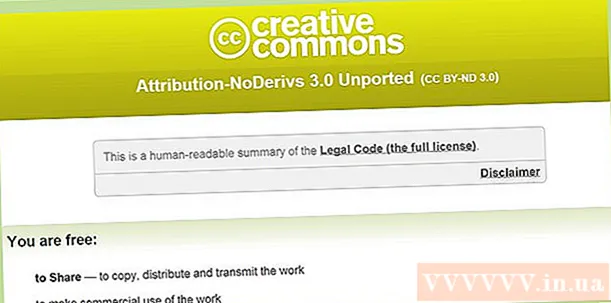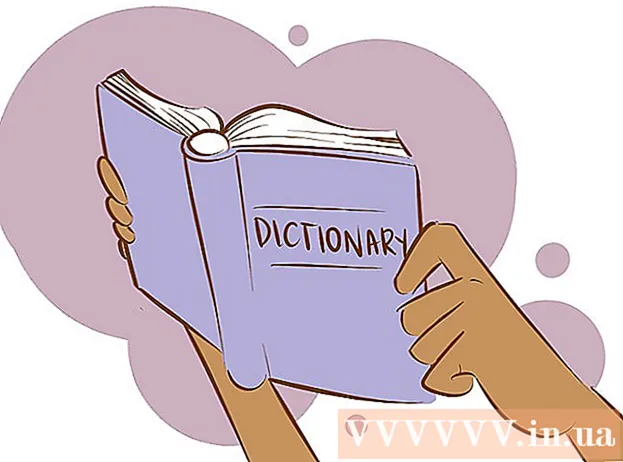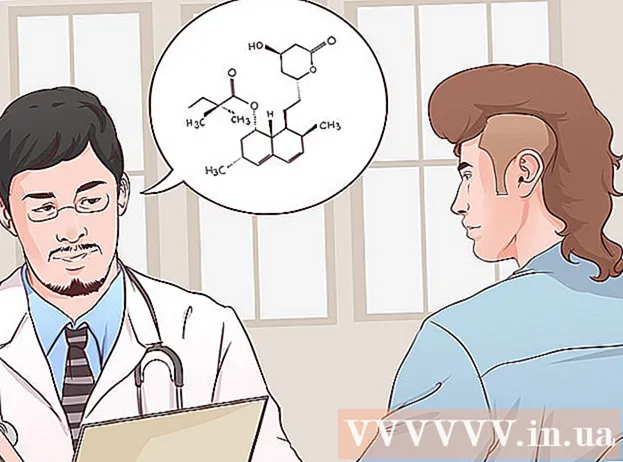Autor:
Charles Brown
Data Utworzenia:
8 Luty 2021
Data Aktualizacji:
1 Lipiec 2024
![Narzędzie cięcie na plasterki w Photoshopie [wideoporadnik]](https://i.ytimg.com/vi/29oD5L90mio/hqdefault.jpg)
Zawartość
Jeśli chcesz wyśrodkować coś w Photoshopie, możesz użyć wbudowanych narzędzi, zamiast robić to na oko. Za pomocą narzędzia Przesuń w przyborniku programu Photoshop możesz szybko wyrównać wybraną warstwę ze środkiem obrazu. Te kroki działają również w podobnych edytorach obrazów, takich jak GIMP.
Do kroku
 Wybierz warstwę, którą chcesz wyśrodkować. Użyj okna warstw, aby wybrać warstwę, którą chcesz wyśrodkować.
Wybierz warstwę, którą chcesz wyśrodkować. Użyj okna warstw, aby wybrać warstwę, którą chcesz wyśrodkować. - Jeśli warstwa jest zablokowana, będziesz musiał ją zduplikować, aby ją odblokować. naciśnijCtrl/⌘ Command+jot aby powielić wybraną warstwę. Aby uzyskać więcej informacji, przeczytaj artykuły na wikiHow o odblokowywaniu warstw w programie Photoshop.
- Jeśli chcesz wyśrodkować tylko część warstwy, musisz użyć narzędzi do zaznaczania, a następnie utworzyć nową warstwę z zaznaczenia. Kliknij prawym przyciskiem myszy wybraną część obrazu i wybierz opcję „Przenieś zaznaczenie do warstwy”.
 Naciśnij .Ctrl/⌘ Command+zaaby zaznaczyć całą warstwę. Wzdłuż krawędzi warstwy pojawi się przerywane zaznaczenie w ramce.
Naciśnij .Ctrl/⌘ Command+zaaby zaznaczyć całą warstwę. Wzdłuż krawędzi warstwy pojawi się przerywane zaznaczenie w ramce. - Możesz użyć tej samej metody, aby wyśrodkować obiekt na środku zaznaczenia zamiast na środku obrazu. Nie naciskaj teraz Ctrl/⌘ Command+za aby zaznaczyć wszystko, ale użyj narzędzia do zaznaczania, aby wskazać niestandardowy obszar na obrazie. Jeśli wykonasz poniższą procedurę, obraz zostanie wyśrodkowany w wybranym obszarze.
 Kliknij „Move Tool”. Możesz to znaleźć w przyborniku po lewej stronie ekranu. Wygląda jak kursor myszy z krzyżykiem obok niego. Możesz także nacisnąćV. aby go wybrać.
Kliknij „Move Tool”. Możesz to znaleźć w przyborniku po lewej stronie ekranu. Wygląda jak kursor myszy z krzyżykiem obok niego. Możesz także nacisnąćV. aby go wybrać.  Kliknij przycisk „Wyrównaj do środka w pionie”. Możesz to znaleźć na pasku narzędzi u góry okna lub w oknie atrybutów poniżej przybornika po lewej stronie ekranu. Wygląda jak wąski ciemny prostokąt z białym kwadratem po prawej stronie. Spowoduje to wyrównanie wybranej warstwy tak, aby była wyśrodkowana w pionie.
Kliknij przycisk „Wyrównaj do środka w pionie”. Możesz to znaleźć na pasku narzędzi u góry okna lub w oknie atrybutów poniżej przybornika po lewej stronie ekranu. Wygląda jak wąski ciemny prostokąt z białym kwadratem po prawej stronie. Spowoduje to wyrównanie wybranej warstwy tak, aby była wyśrodkowana w pionie. - Położenie tych przycisków może się różnić w zależności od wersji programu Photoshop, ale powinny one zawsze pojawiać się po wybraniu narzędzia Przenieś.
 Kliknij przycisk „Wyrównaj środki w poziomie”. Znajdziesz go obok przycisku „Wyrównaj do środka w pionie”. Wygląda jak białe pudełko nad poziomym ciemnym prostokątem. Spowoduje to wyśrodkowanie wybranej warstwy w poziomie.
Kliknij przycisk „Wyrównaj środki w poziomie”. Znajdziesz go obok przycisku „Wyrównaj do środka w pionie”. Wygląda jak białe pudełko nad poziomym ciemnym prostokątem. Spowoduje to wyśrodkowanie wybranej warstwy w poziomie.  Wprowadź zmiany ręcznie. Jeśli obiekt, który próbujesz wyśrodkować, nie jest jeszcze wyśrodkowany na warstwie, może być konieczne wprowadzenie pewnych ręcznych poprawek, aby uzyskać dokładne wyśrodkowanie.
Wprowadź zmiany ręcznie. Jeśli obiekt, który próbujesz wyśrodkować, nie jest jeszcze wyśrodkowany na warstwie, może być konieczne wprowadzenie pewnych ręcznych poprawek, aby uzyskać dokładne wyśrodkowanie. - Możesz utworzyć przewodnik pokazujący dokładny środek obrazu. Kliknij i przeciągnij od lewej linijki, aby utworzyć pionową prowadnicę. Przeciągnij linię do środka, aż kliknie. Kliknij i przeciągnij prowadnicę z górnej linijki poziomej i powoli przeciągnij ją w kierunku środka, aż zatrzaśnie się na miejscu. Tam, gdzie spotykają się linie, znajduje się dokładny środek obrazu. Użyj tego, aby pomóc w ręcznym dopasowaniu warstwy, którą chcesz wyśrodkować.